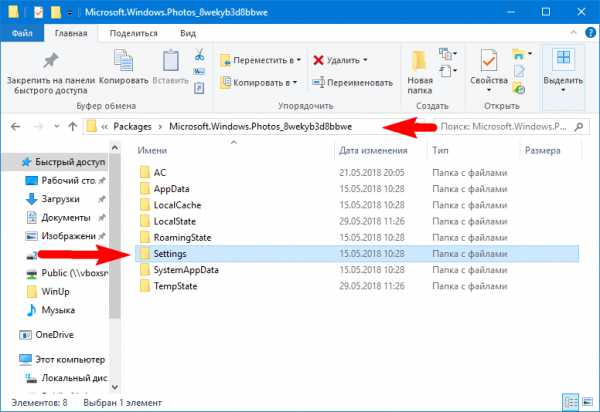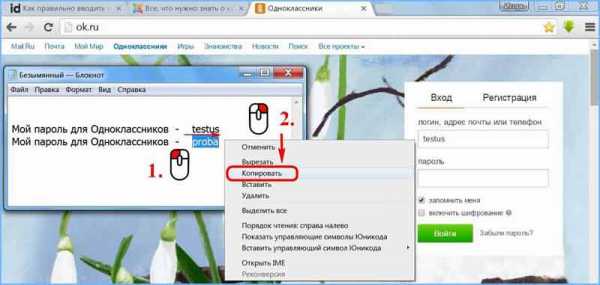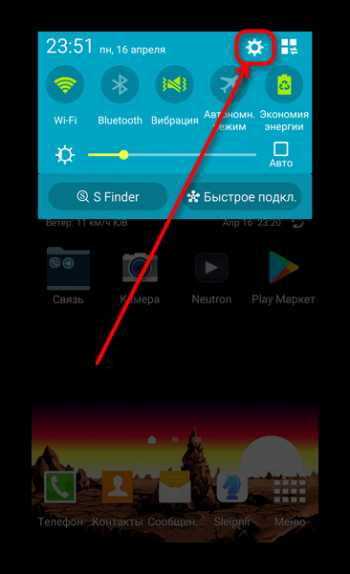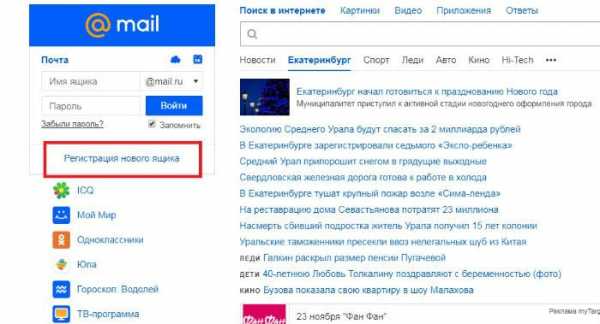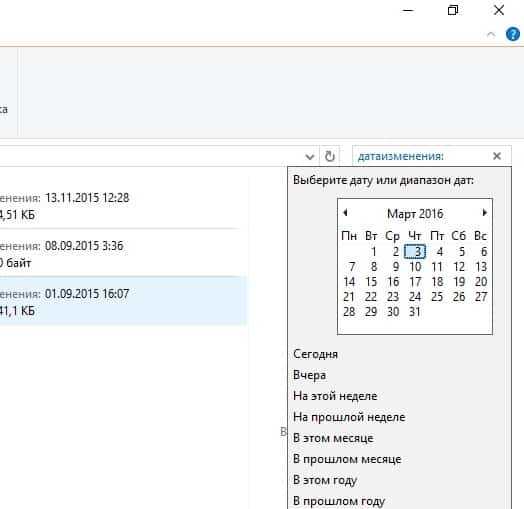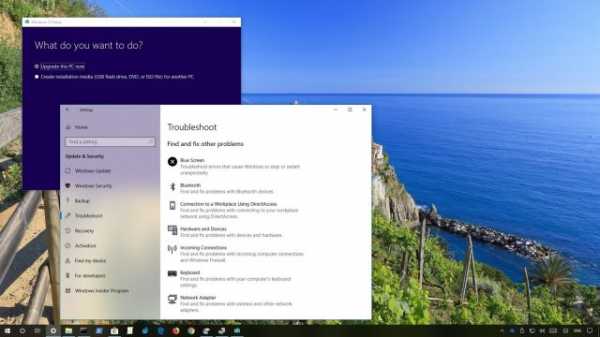Как изменить свой IP-адрес на IP другой страны? Как получить бесплатный ip адрес
Как сделать бесплатный статический IP-адрес
Многие современные семьи имеют дома один или несколько компьютеров, ноутбуки. Чаще всего эти устройства объединены в общую локальную сеть, что позволяет иметь доступ ко всем файлам, которые хранятся в разных устройствах. Однако это возможно лишь в том случае, если каждый компьютер имеет статический IP-адрес. Если же адрес компьютера с каждым включением изменяется, о доступе к устройствам по локальной сети не может быть и речи. Потому у пользователей возникает естественный вопрос: как сделать IP-адрес статическим? Мы расскажем об особенностях этого процесса, но сразу предупреждаем: придется немного потрудиться.
Как сделать IP-адрес статическим

Во-первых, можно обратиться к провайдеру. Как правило, они удовлетворяют подобные просьбы, но за дополнительную оплату. Во-вторых, можно немного поработать самостоятельно и получить бесплатный статический IP-адрес. Для этого необходимо:
- найти индикатор сетевого подключения, который расположен на рабочем столе экрана монитора снизу в правом углу, среди иконок работающих служб и приложений. Двойным кликом необходимо его открыть;
- откроется специальное окошко, где будут видны различные параметры. Среди них необходимо найти IP и выписать виртуальный адрес;
- перейти на вкладку «Общие» и в открывшемся окошке кликнуть на «Свойства»;
- параметры соединения с интернетом будут представлены в виде списка. В нем следует отыскать строчку, содержащую надпись «Протокол интернета (TCP/IP)». Сейчас следует ввести IP, выписанный ранее;
- на все системные запросы следует кликать «ОК».
В результате соединение с интернетом прервется, но быстро восстановится. Выполненные действия приведут к тому, что IP-адрес компьютера станет статическим.
Альтернативный вариант смены динамического IP-адреса на статический
Инструкция как сделать статический IP-адрес
Подробно рассмотрим порядок получения статического IP-адреса.
- Зайти на сайт no-IP.
- Найти подраздел no-IP free и кликнуть по надписи «Learn more».
- Выбрать Sign up now на появившейся странице.
- Заполнить все поля, которые откроются. Тем самым будет пройдена регистрация.
- Перейти по ссылке, которая придет на e-mail, чтобы подтвердить регистрацию.
- Скачать приложение Windows Dinamic Update client, кликнув Download.
- Установить и запустить приложение. При этом следует вписать e-mail и пароль.
- Выбрать имя домена, вернуться на ресурс и войти в аккаунт.
- Перейти на your no-ip, где будут указаны различные ссылки. Выбрать Hosts/Redirects и кликнуть на Add.
- На появившейся странице выбрать доменное имя и внести необходимые сведения при заполнении полей.
Как становится понятно, ничего сложного в бесплатной установке статического IP-адреса нет. Конечно, придется немного поработать, но это будет вознаграждено открывшимися возможностями.
www.rookee.ru
Руководство как получить бесплатный виртуальный домен с привязкой к своему компьютеру в системе No-IP
Как получить бесплатный домен с привязкой к своему компьютеру c Free DNS (Domain Name Service) ресурса No-IP.com
Несколько слов, в качестве вступления, чтобы было представление о том, что же это такое:
Каждый сайт или FTP сервер, размещенный в сети Интернет, имеет свой персональный IP адрес или домен (в виде www.(название).com, net, org, ru и т.п.), привязанный к своему статичному (постоянному) IP адресу. Естественно, что получить свой личный статичный IP адрес, относительно проблематично, да и на его получение требуются определенные финансовые затраты.
В принципе, IP адреса есть у каждого, кто залогинен в Интернет, но у обычных пользователей они динамические (временные и всегда разные). Например, Вы подключаетесь к сети Интернет через провайдера, при этом (в момент подключения) Вам выделяется случайный IP адрес, который на данный момент свободен в подсети провайдера. И, соответственно, Вас можно найти в сети, лишь точно зная его.
Допустим на Вашем компьютере локально установлен FTP сервер, свой веб-сайт, любая точка из существующих систем онлайнового вещания, либо что-то еще: а возможно и все сразу. Вы сообщаете своим знакомым свой IP адрес и только после этого, они смогут подключиться к Вашему ресурсу. Все замечательно, но вдруг рвется соединение, логинитесь заново и получаете уже другой IP адрес, а не тот, что был 30 секунд назад. В результате, нужно заново сообщать новый адрес, чтоб другие могли подключиться к Вашему ресурсу.Неудобно? Факт!
Вот для этих целей и существуют виртуальные DNS (Domain Name Service), которые могут предоставить персональный статичный домен, не взирая на Ваш текущий IP адрес.
Для получения такой возможности, необходимо зайти на сайт www.no-ip.com, зарегистрироваться, выбрать желаемое имя виртуального домена, скачать программку-клиент (которая весит меньше мегабайта), проинсталлировать ее у себя на компьютере и запустить. После чего, оповестить всех знакомых названием своего домена и все: при наличии абсолютно любого IP и запущенной программке-клиенте на вашем компьютере, любой сможет подключиться к Вашему ресурсу по этому доменному имени. Кто шарит по-английски, тот быстро разберется, что там и к чему.
Для тех же, кто очень ленив или абсолютно не дружит с английским языком даже интуитивно (ну мало ли, может, кто-то в школе учил монгольский или корейский), попробую разжевать подробно и по шагам, как получить свой бесплатный персональный домен с привязкой к своему компьютеру.
Первым делом топаем на http://www.no-ip.com, тупо таращимся на кучу открывшихся надписей, чешем пальцами подборок, и тыркаем в правую часть экрана, прямо по надписи Our base dynamic DNS and web redirection service… да-да, она находится как раз под надписью No-IP Free, лицезреем кучу ненужного и бессмысленного текста.Смело, прокручиваем его со словами, типа — «этим нас не удивишь» и внизу жмем по кнопочке с надписью SIGN UP NOW!
В следующем окне видим форму регистрации. Обязательны к заполнению только те позиции, которые выделены жирным шрифтом, их и заполняем лапшой, по типу:First Name: VasyaLast Name: PupkinEmail: вот тут нужно ввести свой настоящий адрес электронной почты т.к. на него придет код активации аккаунта.
Далее, в двух полях, введите свой супер-мега-пароль (но только латиницей!).Вообще, в таких вещах про кириллицу нужно забыть напрочь! Так же можете использовать любые любимые цифры, а лучше всегда использовать буквенно-цифровой смешанный пароль, это я как доктор советую. Хотя, сомневаюсь, что кто-то станет пытаться стырить Ваш домен т.к. это халява: И, по большому счету, для хакеров попросту не представляет никакого интереса. Так что сгодится и самая секретная парольная комбинация — 12345.Пароль, как это делают бабульки из любой бухгалтерии, обязательно запишите на обратной стороне клавиатуры или тыльной стороне мышиного коврика. На всякий случай, чтоб не забыть: он Вам впоследствии пригодится.Едем дальше, остальные поля можете заполнить, а можете попросту наплевать, так как все равно их вряд ли кто и когда-либо будет просматривать. Разве что статисты из NO-IP.com.
В выпадающем поле How did you hear about us? (это, типа — откуда же вы узнали об этой халяве?) выбираем в списке надпись Other (мол — не ваше дело).Обязательно ставим галку после надписи I have read and agree to the following terms of service: Этим подтверждаем, что прочитали всякие глупости, которые они насочиняли и полностью с ними согласны. Еще бы! Без этого ведь не зарегистрируешься.
Внизу жмем кнопочку SIGN UP NOW! и попадаем на следующую страницу, где видим радостную надпись:
Your account has been created!
Что в переводе с их бесовского языка означает — Ваш аккаунт наконец-то создан! Можно закрывать страницу этого сайта, пока что она не представляет никакого интереса. Запускаем свой почтовый клиент и ожидаем получения электронного извещения о разрешении пользоваться ресурсом после активации своего аккаунта (учетной записи пользователя). Благо ответ приходит через пару минут.
Как выдать свой IP-адрес за американский
Если вы хотите замаскироваться под американца в Сети, например, чтобы зайти на доступный только в США интернет-ресурс, вам поможет VPN-сервис из этой статьи.
Всё что нужно, это скачать небольшую программу на ваше устройство, выбрать в её настройках США и включить VPN-режим. Дальше она все сделает за вас, и вы получите доступ к заблокированным в вашей стране американским сайтам.
Мы расскажем, как это сделать на примере VPN-сервиса Betternet. Он очень простой, поддерживает американские IP, является кроссплатформенным и работает в браузере бесплатно. Поэтому Betternet подойдёт для большинства желающих замаскироваться под интернет-пользователя из США.
Чтобы воспользоваться Betternet на компьютере, проще всего скачать специальное расширение для браузера. Есть версии для Firefox и Google Chrome. Когда плагин установится, нажмите на его значок и выберите United States в разделе Select Location. После этого нажмите Connect. Плагин будет маскировать ваш IP под американский, пока вы не отключите его, нажав Disconnect.
Вот так легко зайти с помощью плагина на сайт интернет-радио Pandora, официально доступный только на территории США:
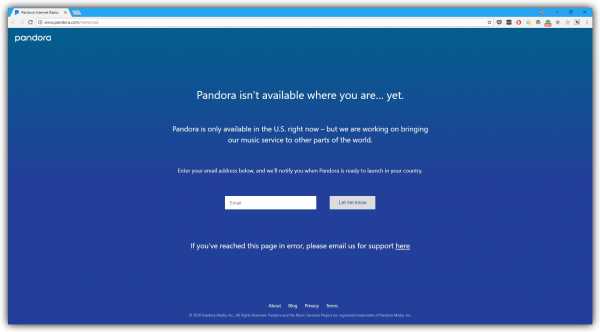

Если вариант с браузером вас не устроит, вы можете использовать Betternet на компьютере через десктопный клиент. Его можно скачать и установить на Windows или macOS с официального сайта проекта.
Betternet также работает на устройствах под управлением Android и iOS. Принцип на этих платформах почти такой же: устанавливаете приложение, выбираете США и активируете VPN. Но чтобы использовать американские IP-адреса на мобильном устройстве, нужно оформить платную подписку. Впрочем, ничего удивительного, хороший и при этом полностью бесплатный VPN-сервис вы вряд ли найдёте.
Сайт Betternet →
Цена: Бесплатно
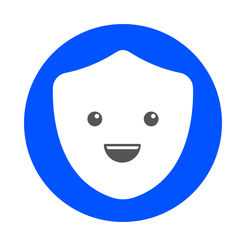
Цена: Бесплатно
lifehacker.ru
Способы сменить ip-адрес компьютера, которые надо знать
Способы сменить ip-адрес компьютера
Вопрос смены фиксированного ip-адреса на компьютере все чаще встает перед пользователями обновленных браузеров.
Такой адрес позволяет держать в курсе ресурсы почты, социальные сети и приложения о действиях пользователя. Если, например, Вы не хотите постоянно вводить разнообразные логины и пароли, то фиксированный ip-адрес — это лучший вариант. Введя данные один раз, ресурсы уже никогда не забудут Вас, даже после перезагрузки компьютера.
В противном случае ip-адрес компьютера будет постоянно меняться, как только Вы решите перезагрузить компьютер или обновить dial-up соединение. Пользователи, имеющие высокоскоростные каналы, зачастую используют статический ip-адрес. Иными словами, это след от протектора резины автомобиля, остающийся на дороге, пока ее покрытие не попадет под дождь или уборочную технику.
Хотите замести следы? В случае автомобиля это гораздо труднее, нежели чем поменять ip-адрес ПК на Вашем столе. В любом случае, эта информация будет полезна пользователям персональных компьютеров.
Как зарабатывать умея менять ip-адрес
После того, как вы научитесь успешно менять свой ай пи адрес, грех не воспользоваться этим для заработка в интернете. По сути, с каждым новым ip для интернета вы становитесь также новым человеком. Получается, что работая самому на себя можно получать деньги, скажем, за 3-х 4-х работников:
1. Самый интересный вариант сетевой работы — используя специальную методику в игре на бирже через домашний компьютер на Alpari.
2. Можно по старинке просто торговать на рынке Форекс через брокера Альпари с прибылью в 14000$ за 5 дней. А можно торговать по-умному.
3. Многие просто вкладывают деньги под проценты в доходные счета и получают до 5000 долларов прибыли за 6 месяцев.
Конечно же часто встает необходимость смены ip адреса.
Для начала назову веские причины, почему необходимо знать о смене ip-адреса
Причин может быть несколько.
- В Сети есть ресурсы, которые обязывают пользователей иметь сразу несколько ip-адресов у одного компьютера, либо предоставляют услуги серфинга на платной основе. Однако, прокси-серверы запрещены на ресурсах с высоким рейтингом или там, где подобная смена ip-адреса может способствовать незаконной деятельности пользователя. Например, накручивать переходы по баннерам нельзя в Google – за это предусмотрен вечный БАН.
- Если Вы все же получили вечный БАН, то следует немедленно сменить ip-адрес компьютера, иначе доступ к ряду ресурсов в Сети для Вас будет навсегда закрыт.
- Изменяя ip-адрес Вы страхуете себя от просмотра скрытой информации, конфиденциальной. Это не единственный шаг в верном направлении, но один из нужных.
- Как правило, с одного компьютера вводится лимит на запросы в Сети. Связано это со статическим ip-адресом. Например, как и Google, Яндекс ввел ограничение на просмотр более 20 проиндексированных страниц для проверки их наличия в системе. Это и подтолкнуло меня поделиться некоторыми соображениями по вопросу смены ip-адреса.
Предлагаю Вашему внимание первый способ смены ip-адреса
В Сети можно найти множество программ и онлайн ресурсов без проблем позволяющих просматривать страницы. Для небольших объемов вполне подойдут следующие, на мой взгляд, лучшие прокси-серверы:HideMe,Change IP&Country,Anon.Rengo.
Интуитивный интерфейс прост: копируете адресную строчку интересующего Вас ресурса, вставляете в строку на странице прокси-сервера и жмете «вперед». По данному запросу ip-адрес компьютера будет изменен автоматически на другой, отличный от Вашего.

Номером два в этой необходимой процедуре становится программа
Для того, чтобы просматривать множество сайтов или страниц, следует заручиться помощью специальных программ, работающих по тому же принципу, что и прокси-сервер. Например, скачаем программу ProxySwitcherStandard (4.4 Mb)
Обратимся к мануалу по ней.
- Открыть архив и скачать программу.
- Запустить мастер установки и следовать инструкции.
- Запустить программу и разрешить ей сканировать прокси-серверы, которые доступны. Ждем окончания процесса.
- Внимание! Также настройте свой браузер, чтобы он мог работать вместе с программой. Как это сделать?
В браузерах Mozilla и Opera делаем следующее: заходим через Инструменты → в Настройки, где выбираем вкладку → Дополнительно; затем → Сеть, далее → Прокси-сервер. Смотрим и делаем, как изображено на картинке:

Internet Explorer имеет похожий алгоритм действий: в Свойствах обозревателя ждем на → Подключения, затем → Настройка сети. В этой вкладке делает следующее:
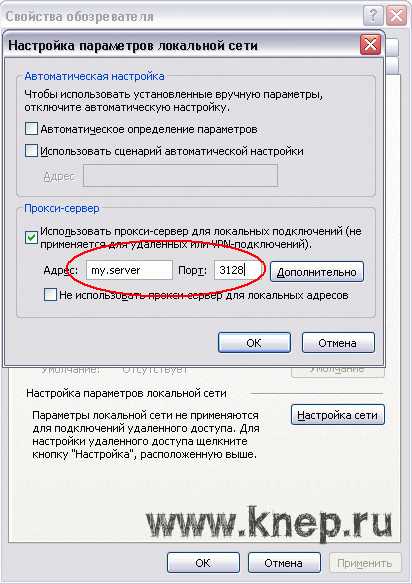
5. И, наконец, меняем ip-адрес компьютера, подключившись к серверу:
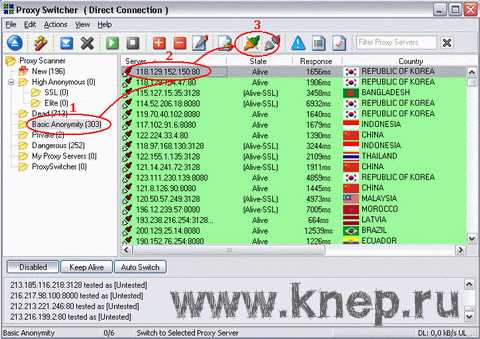
Подстрахуемся и сделаем небольшую проверку ip-адреса
Если все вышеуказанные действия были сделаны правильно, то ip Вашего компьютера, следуя алгоритму программы, будет меняться при каждом новом подключении к серверу (п.5). Итак, смотрим на этот процесс с помощью сервисов:Проверим.net,Яндекс.Интернет,2ip.

ipmoney.info
Как изменить свой IP-адрес на IP другой страны? ZenMate расширение
Как изменить IP-адрес на IP другой страны?
Да, товарищи! Теперь чтоб изменить IP-адрес нет необходимости работать через Tor. Хотя, справедливости ради, надо отметить что Tor на сегодняшний день самый безопасный способ анонимного серфинга. По уровню безопасности и анонимности уступает только приватному VPN.
Но в данной статье я не про самый безопасный способ. Не всегда ведь надо заметать следы. Зачастую необходимо просто зайти под другим IP адресом, другой страны на заблокированный сайт или сервис.
Вам также может заинтересовать программа для смены IP адреса CyberGhost. Про которою мы рассказывали в статье «Как пользоваться Cyberghost»Как изменить свой IP на IP другой страны?
Для этого может вполне сгодится специальное расширение браузера ZenMate. С помощью дополнения ZenMate вы можете в пару кликов изменить IP-адрес. Но самый большой плюс данного способа заключается в том что ZenMate может менять ваш IP-адрес на IP другой странны. Такое не может делать Tor, там IP присваиваются рандомно, т.е. один раз ваш IP будет из России, второй раз из США, а в следующий может и с какой-нибудь Альфа Центавры. Хотя после танцев с бубном и шаманства в настройках, можно было бы заставить Тор работать с IP определенной страны. Как это делать мы писали в статье Tor через IP другой страны.
Скачать ZenMate
В первую очередь необходимо скачать расширение ZenMate. Скачать и установить расширение вы можете по этой прямой ссылке. Для браузера:
Внимание! В сети замечена фейк страница расширения ZenMate для Google Chrome. Фальшивое расширение содержит вредоносный, рекламный код. Скачивайте и устанавливайте расширение по ссылкам которые я давал выше!
Установка ZenMate
В моем случае установка будет происходить в Google Chrome. Переходим на страницу расширения, и нажимаем на кнопку Бесплатно в верхнем правом углу.
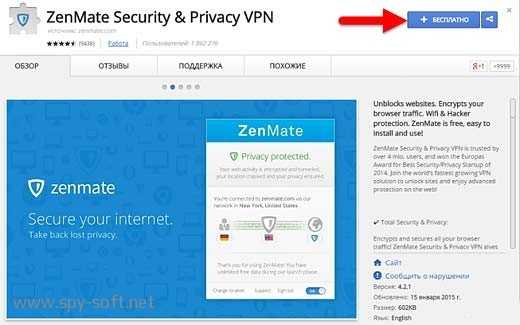 Установка ZenMate
Установка ZenMateВ появившемся окне нажимаем на кнопку Добавить.
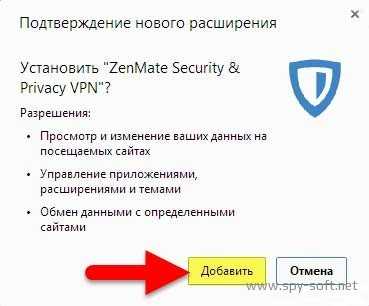 Установка расширения ZenMate
Установка расширения ZenMateТеперь необходимо ввести ваш почтовый адрес (e-mail). После это нажимаем на Get secured now.
Zenmate Google ChromeСкопируйте и сохраните ваш пароль. Лучше всего хранить пароли с помощью менеджера паролей, о том что этой такое и как им пользоваться мы писали в статье Где хранить пароли.
Нажимаем на кнопку Got it!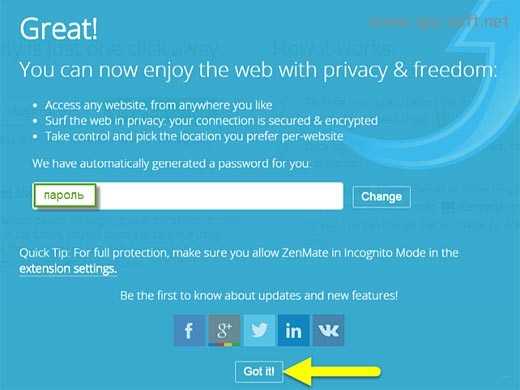 Zenmate пароль
Zenmate пароль
В появившемся окне вы можете установить приложение ZenMate на мобильные устройства Android и iOS. Если нет необходимости нажимаем на Close.
Как пользоваться ZenMate
После завершения установки на панели инструментов вашего браузера появится зеленная кнопка. Нажав на нее, вы сможете запускать ZenMate и изменять IP.
Как пользоваться ZenMateДля выбора странны необходимо нажать на Change Location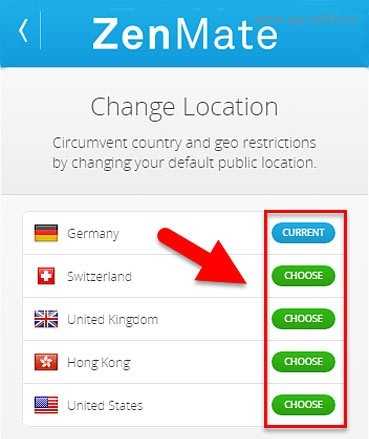 Выбор IP другой страны
Выбор IP другой страны
После того как выбрали страну на схеме подключения будет отображаться соответствующий выбранной стране значок.
Теперь давайте зайдем на какой-нибудь сайт проверки внешнего IP-адреса и проверим работает ли установленное расширение.
IP другой страныКак вы видите теперь мой IP-адрес Китайский вместо Российского.
Если вас интересует тема анонимности в сети, могу посоветовать использовать анонимную операционную систему Tails, про которую мы писали в статье «Tails на флешке«Не знаю зачем, но теперь вы знаете как сделать IP другой страны. Кстати, используя данное дополнение, не советую вводить свои логины и пароли . Ну если только какие-то не очень важные. Не верю я всем этим сервисам. Это хоть и VPN но далеко не приватный….
www.spy-soft.net